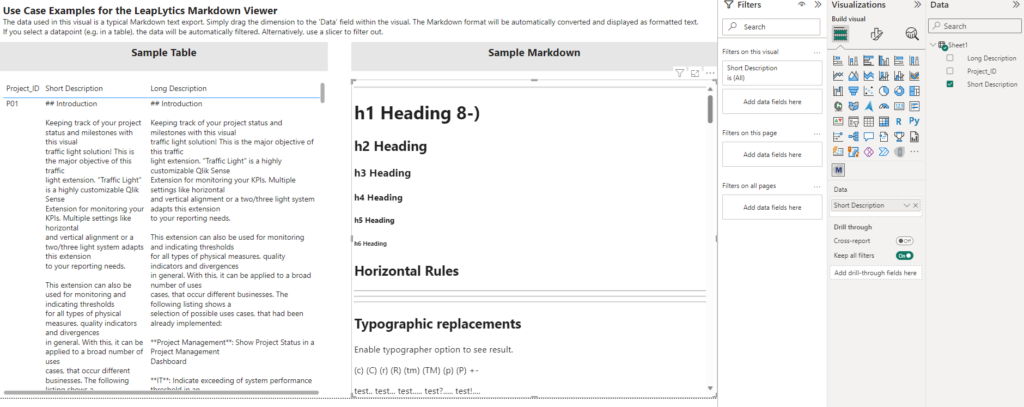Po načítaní našej vizualizácie si určite kladiete otázku, čo teraz robiť. Práve to vám vysvetlíme v tomto návode.
1. Potiahnite vizuálne na pracovný hárok
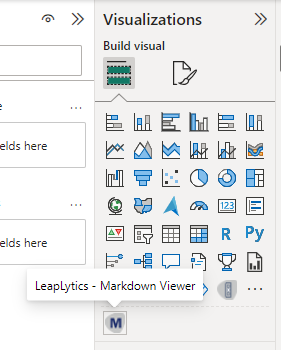
Otvorte aplikáciu Microsoft Power BI a príslušnú zostavu alebo pracovný hárok, v ktorom chcete použiť vizuálnu funkciu "Markdown Viewer". Otvorte pracovný hárok v režime úprav a v časti "Vizualizácie" nájdete vizuál "Markdown Viewer", ako aj všetky ostatné zakúpené produkty LeapLytics. Kliknutím na vizuál ho umiestnite na pracovný hárok (Vzhľad vizuálu môžete neskôr zmeniť prostredníctvom podokna "Formát".).
2. Panel nehnuteľností
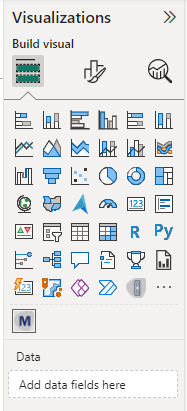
Po umiestnení jednej alebo viacerých inštancií vizuálu na ovládací panel sa na pravej strane zobrazí panel vlastností. Panel vlastností je rozdelený na časti "Polia", "Formát" a "Analýza".
V nasledujúcich kapitolách sa dozviete, ako používať vizuálny prehliadač LeapLytics "Markdown Viewer" a ako ho správne prispôsobiť svojim potrebám pomocou vlastností.
3. Pridať opatrenie
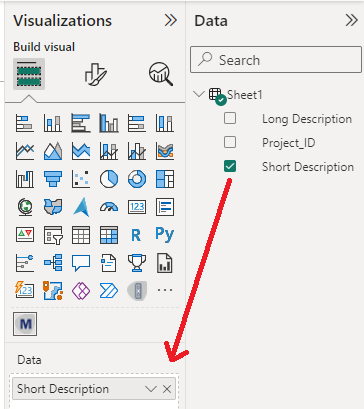
Vyberte rozmer z časti "Údaje" kliknutím naň alebo jeho pretiahnutím do poľa "Údaje" vizuálneho zobrazenia.
Pri používaní nášho prehliadača Markdown je potrebné zabezpečiť, aby údaje dimenzie boli vo formáte Markdown.
4. Výsledok